docker网络及部署集群和打包镜像问题
目录
- Docker 网络
- 理解Docker
- –-link
- 自定义网络
- 网络连通
- 实战:部署Redis集群
- SpringBoot微服务打包Docker镜像
Docker 网络
理解Docker
清空下前面的docker 镜像、容器
# 删除全部容器 $ docker rm -f $(docker ps -aq) # 删除全部镜像 $ docker rmi -f $(docker images -aq)
测试
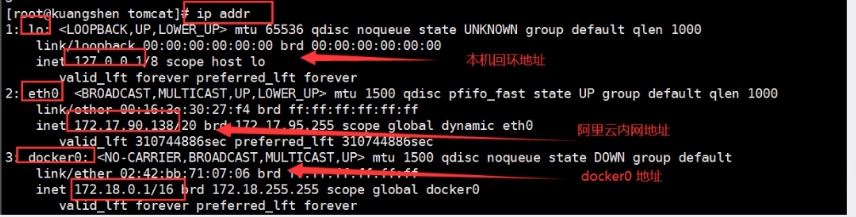
三个网络
问题: docker 是如果处理容器网络访问的?

# 测试 运行一个tomcat
$ docker run -d -P --name tomcat01 tomcat
# 查看容器内部网络地址
$ docker exec -it 容器id ip addr
# 发现容器启动的时候会得到一个 eth0@if91 ip地址,docker分配!
$ ip addr
1: lo: <LOOPBACK,UP,LOWER_UP> mtu 65536 qdisc noqueue state UNKNOWN group default qlen 1
link/loopback 00:00:00:00:00:00 brd 00:00:00:00:00:00
inet 127.0.0.1/8 scope host lo
valid_lft forever preferred_lft forever
261: eth0@if91: <BROADCAST,MULTICAST,UP,LOWER_UP> mtu 1500 qdisc noqueue state UP group default
link/ether 02:42:ac:12:00:02 brd ff:ff:ff:ff:ff:ff link-netnsid 0
inet 172.18.0.2/16 brd 172.18.255.255 scope global eth0
valid_lft forever preferred_lft forever
# 思考? linux能不能ping通容器内部! 可以 容器内部可以ping通外界吗? 可以!
$ ping 172.18.0.2
PING 172.18.0.2 (172.18.0.2) 56(84) bytes of data.
64 bytes from 172.18.0.2: icmp_seq=1 ttl=64 time=0.069 ms
64 bytes from 172.18.0.2: icmp_seq=2 ttl=64 time=0.074 ms
原理
1、我们每启动一个docker容器,docker就会给docker容器分配一个ip,我们只要按照了docker,就会有一个docker0桥接模式,使用的技术是veth-pair技术!
再次测试 ip addr
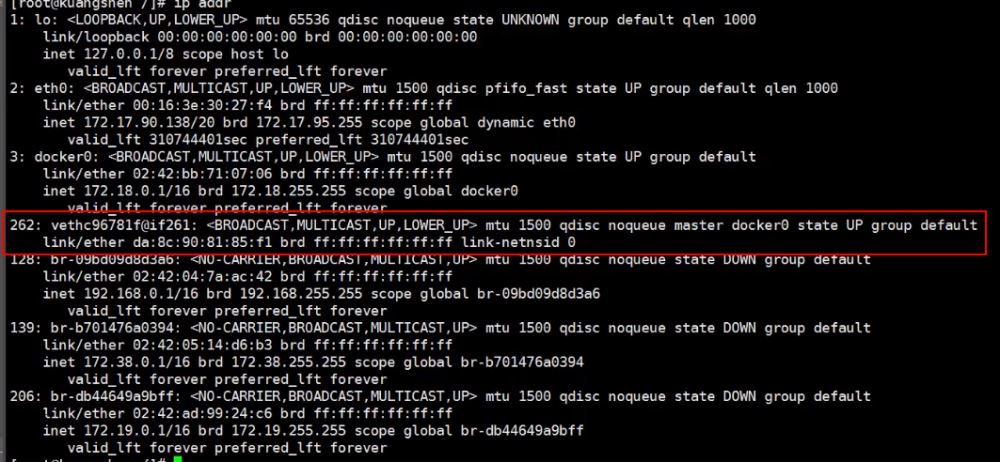
2 、再启动一个容器测试,发现又多了一对网络
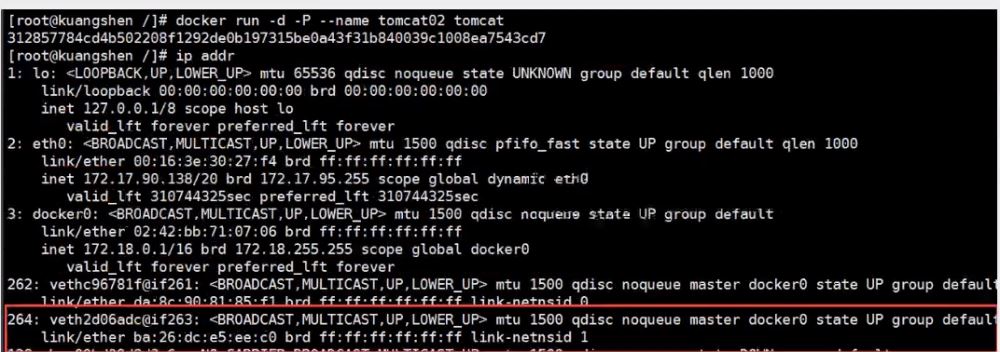
# 我们发现这个容器带来网卡,都是一对对的 # veth-pair 就是一对的虚拟设备接口,他们都是成对出现的,一端连着协议,一端彼此相连 # 正因为有这个特性 veth-pair 充当一个桥梁,连接各种虚拟网络设备的 # OpenStac,Docker容器之间的连接,OVS的连接,都是使用evth-pair技术
3、我们来测试下tomcat01和tomcat02是否可以ping通
# 获取tomcat01的ip 172.17.0.2
$ docker-tomcat docker exec -it tomcat01 ip addr
550: eth0@if551: <BROADCAST,MULTICAST,UP,LOWER_UP> mtu 1500 qdisc noqueue state UP group default
link/ether 02:42:ac:11:00:02 brd ff:ff:ff:ff:ff:ff link-netnsid 0
inet 172.17.0.2/16 brd 172.17.255.255 scope global eth0
valid_lft forever preferred_lft forever
# 让tomcat02 ping tomcat01
$ docker-tomcat docker exec -it tomcat02 ping 172.17.0.2
PING 172.17.0.2 (172.17.0.2) 56(84) bytes of data.
64 bytes from 172.17.0.2: icmp_seq=1 ttl=64 time=0.098 ms
64 bytes from 172.17.0.2: icmp_seq=2 ttl=64 time=0.071 ms
# 结论:容器和容器之间是可以互相ping通
网络模型图
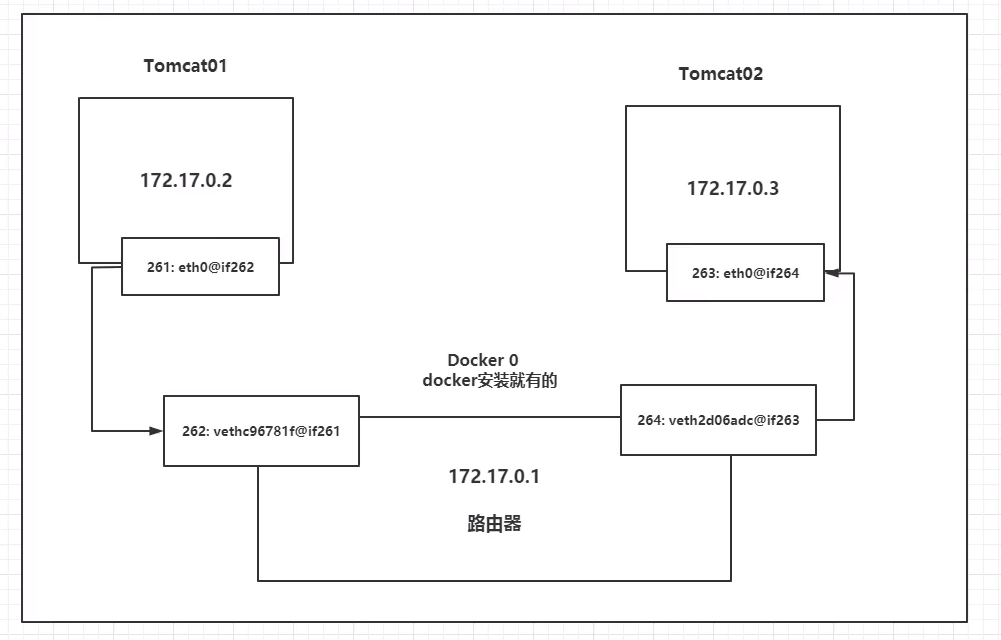
结论:tomcat01和tomcat02公用一个路由器,docker0。
所有的容器不指定网络的情况下,都是docker0路由的,docker会给我们的容器分配一个默认的可用ip。
小结
Docker使用的是Linux的桥接,宿主机是一个Docker容器的网桥 docker0
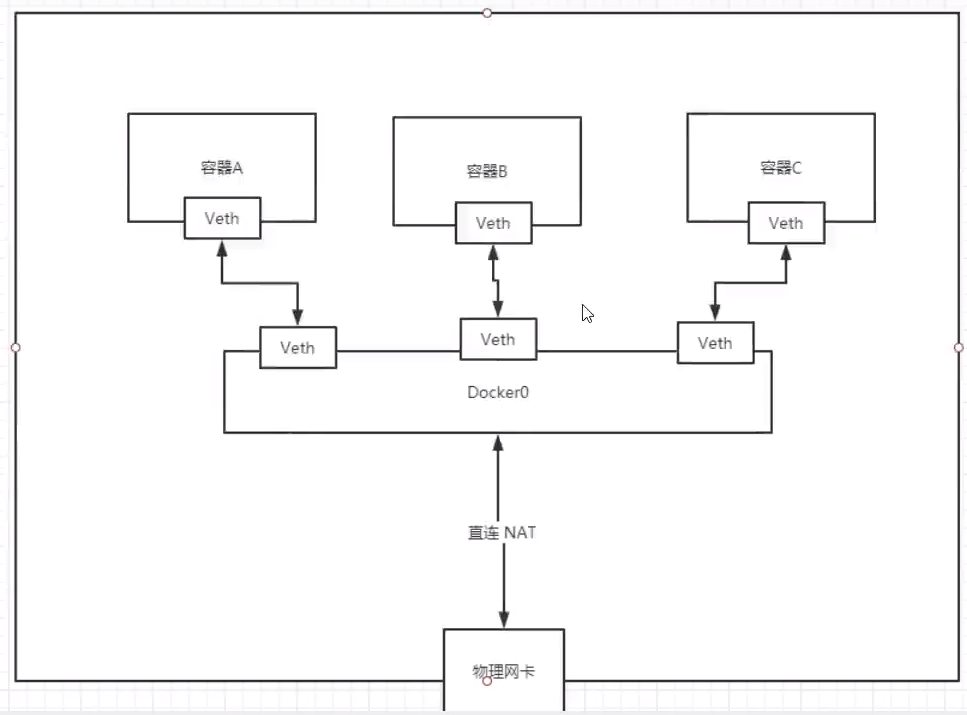
Docker中所有网络接口都是虚拟的,虚拟的转发效率高(内网传递文件)
只要容器删除,对应的网桥一对就没了!
思考一个场景:我们编写了一个微服务,database url=ip: 项目不重启,数据ip换了,我们希望可以处理这个问题,可以通过名字来进行访问容器?
–-link
$ docker exec -it tomcat02 ping tomca01 # ping不通 ping: tomca01: Name or service not known # 运行一个tomcat03 --link tomcat02 $ docker run -d -P --name tomcat03 --link tomcat02 tomcat 5f9331566980a9e92bc54681caaac14e9fc993f14ad13d98534026c08c0a9aef # 3连接2 # 用tomcat03 ping tomcat02 可以ping通 $ docker exec -it tomcat03 ping tomcat02 PING tomcat02 (172.17.0.3) 56(84) bytes of data. 64 bytes from tomcat02 (172.17.0.3): icmp_seq=1 ttl=64 time=0.115 ms 64 bytes from tomcat02 (172.17.0.3): icmp_seq=2 ttl=64 time=0.080 ms # 2连接3 # 用tomcat02 ping tomcat03 ping不通
探究:
docker network inspect 网络id 网段相同
Name不同,但是IPv4Address是相同的
docker inspect tomcat03
"Links": [
"/tomcat02:/tomcat03/tomcat02"
],
查看tomcat03里面的/etc/hosts发现有tomcat02的配置
$ docker-tomcat docker exec tomcat03 cat /etc/hosts
–link 本质就是在hosts配置中添加映射
现在使用Docker已经不建议使用–link了!
自定义网络,不适用docker0!
docker0问题:不支持容器名连接访问!
自定义网络
docker network connect -- Connect a container to a network create -- Creates a new network with a name specified by the disconnect -- Disconnects a container from a network inspect -- Displays detailed information on a network ls -- Lists all the networks created by the user prune -- Remove all unused networks rm -- Deletes one or more networks
查看所有的docker网络
$ docker network ls
网络模式
bridge :桥接 docker(默认,自己创建也是用bridge模式)
none :不配置网络,一般不用
host :和所主机共享网络
container :容器网络连通(用得少!局限很大)
测试
# 我们直接启动的命令 --net bridge,而这个就是我们的docker0 # bridge就是docker0 $ docker run -d -P --name tomcat01 tomcat # 上面等价于下面呢这一个 docker run -d -P --name tomcat01 --net bridge tomcat # docker0,特点:默认,域名不能访问。 --link可以打通连接,但是很麻烦! # 我们可以 自定义一个网络 $ docker network create --driver bridge --subnet 192.168.0.0/16 --gateway 192.168.0.1 mynet
$ docker network inspect mynet;
启动两个tomcat,再次查看网络情况
$ docker run -d -P --name tomcat-net-01 --net mynet tomcat $ docker run -d -P --name tomcat-net-02 --net mynet tomcat $ docker network inspect mynet;
在自定义的网络下,服务可以互相ping通,不用使用–link
$ docker exec tomcat-net-02 ping tomcat-net-01 $ docker exec tomcat-net-01 ping tomcat-net-02
我们自定义的网络docker当我们维护好了对应的关系,推荐我们平时这样使用网络!
好处:
redis -不同的集群使用不同的网络,保证集群是安全和健康的
mysql-不同的集群使用不同的网络,保证集群是安全和健康的
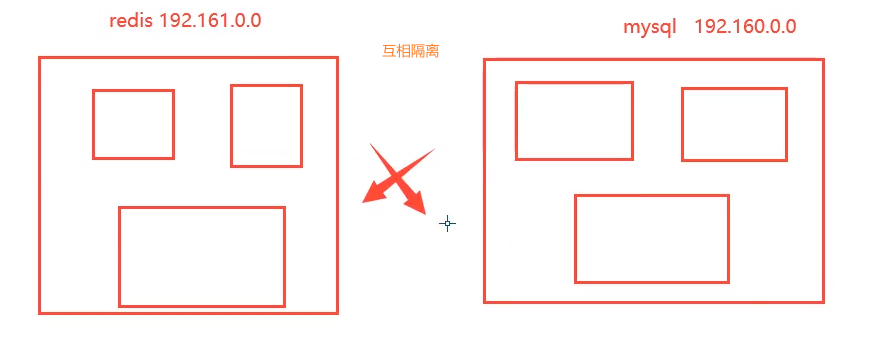
网络连通

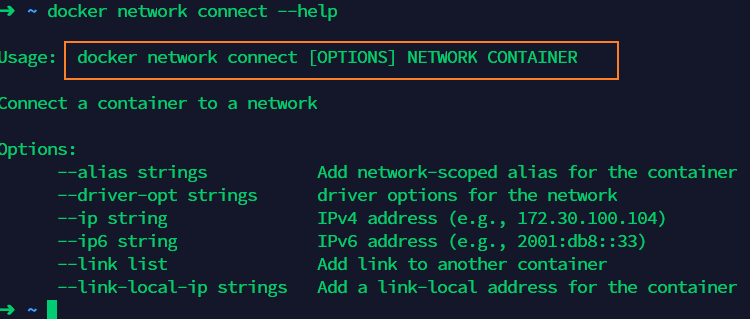
# 测试两个不同的网络连通 再启动两个tomcat 使用默认网络,即docker0 $ docker run -d -P --name tomcat01 tomcat $ docker run -d -P --name tomcat02 tomcat # 此时ping不通

# 要将tomcat01 连通 tomcat—net-01 ,连通就是将 tomcat01加到 mynet网络 # 一个容器两个ip(tomcat01)
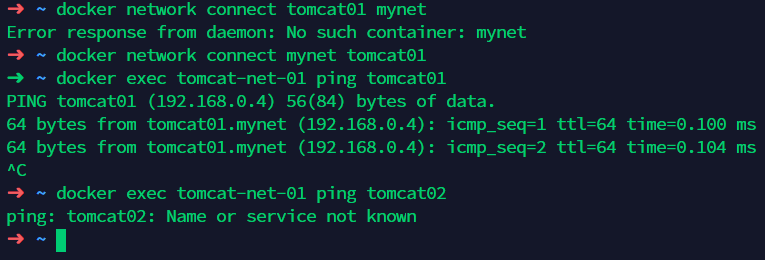
# 01连通 ,加入后此时,已经可以tomcat01 和 tomcat-01-net ping通了 # 02是依旧不通的
结论:假设要跨网络操作别人,就需要使用docker network connect 连通!
实战:部署Redis集群
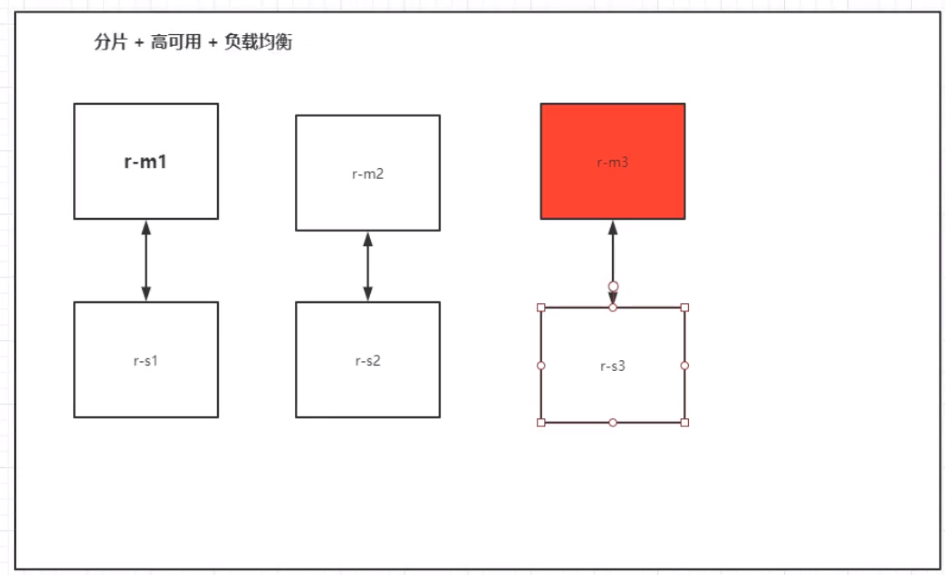
# 创建网卡
docker network create redis --subnet 172.38.0.0/16
# 通过脚本创建六个redis配置
for port in $(seq 1 6);\
do \
mkdir -p /mydata/redis/node-${port}/conf
touch /mydata/redis/node-${port}/conf/redis.conf
cat << EOF >> /mydata/redis/node-${port}/conf/redis.conf
port 6379
bind 0.0.0.0
cluster-enabled yes
cluster-config-file nodes.conf
cluster-node-timeout 5000
cluster-announce-ip 172.38.0.1${port}
cluster-announce-port 6379
cluster-announce-bus-port 16379
appendonly yes
EOF
done
# 通过脚本运行六个redis
for port in $(seq 1 6);\
docker run -p 637${port}:6379 -p 1667${port}:16379 --name redis-${port} \
-v /mydata/redis/node-${port}/data:/data \
-v /mydata/redis/node-${port}/conf/redis.conf:/etc/redis/redis.conf \
-d --net redis --ip 172.38.0.1${port} redis:5.0.9-alpine3.11 redis-server /etc/redis/redis.conf
docker exec -it redis-1 /bin/sh #redis默认没有bash
redis-cli --cluster create 172.38.0.11:6379 172.38.0.12:6379 172.38.0.13:6379 172.38.0.14:6379 172.38.0.15:6379 172.38.0.16:6379 --cluster-replicas 1
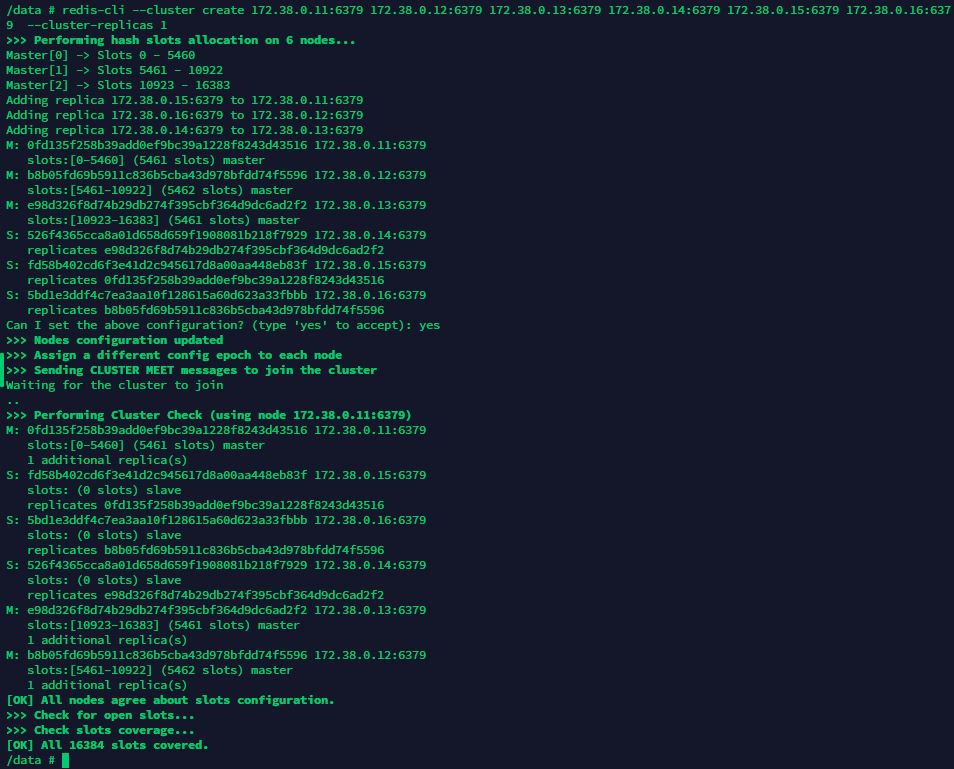
docker搭建redis集群完成!

我们使用docker之后,所有的技术都会慢慢变得简单起来!
SpringBoot微服务打包Docker镜像
1、构建SpringBoot项目
2、打包运行
mvn package
3、编写dockerfile
FROM java:8 COPY *.jar /app.jar CMD ["--server.port=8080"] EXPOSE 8080 ENTRYPOINT ["java","-jar","app.jar"]
4、构建镜像
# 1.复制jar和DockerFIle到服务器 # 2.构建镜像 $ docker build -t xxxxx:xx .
5、发布运行
以后我们使用了Docker之后,给别人交付就是一个镜像即可!
到此这篇关于docker网络及部署集群和打包镜像的文章就介绍到这了,更多相关docker打包镜像内容请搜索我们以前的文章或继续浏览下面的相关文章希望大家以后多多支持我们!

